Как отключить приложения, работающие в фоновом режиме, в Windows 10
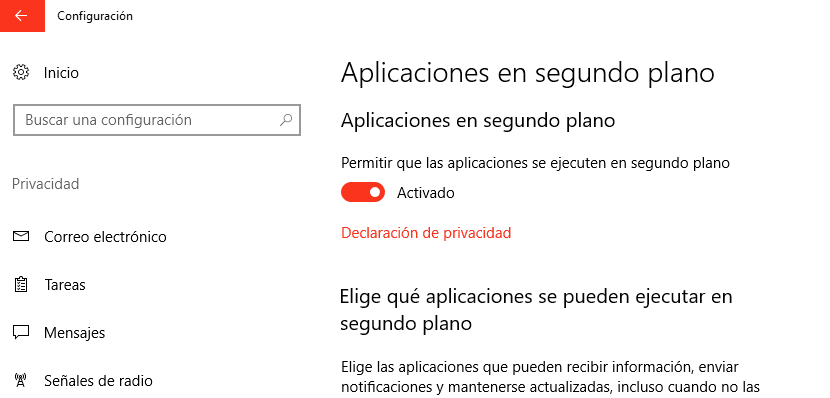
По мере развития процессоров количество задач, которые они могут выполнять вместе, увеличивалось, чтобы облегчить использование оборудования. Кроме того, эта эволюция позволяет приложениям работать в фоновом режиме, даже если не открыты в системе.
Приложения, работающие в фоновом режиме, в зависимости от их типа, могут быть одной из причин, по которым аккумулятор нашего компьютера или смартфона разряжается быстрее, чем обычно, поэтому рекомендуется деактивировать их, если мы используем ноутбук и некоторые из этих приложений. Они не имеют существенного значения в нашей повседневной жизни.
Приложения, которые обычно работают в фоновом режиме, относятся к приложениям для обмена сообщениями или электронной почты из-за оперативности, которую они нам предлагают. Однако мы также можем найти другие приложения, которые без видимой причины работают в фоновом режиме, например игры, чтобы отправлять нам уведомления о новостях или напоминать нам поиграть в некоторые игры. Если вы хотите оптимизировать расход заряда батареи вашего ноутбука Вот как в Windows 10 отключить ненужные фоновые приложения.
Отключить фоновые приложения в Windows 10

- Первым делом переходим к опциям Конфигурация Windows 10расположенный внутри кнопки «Пуск» в правой части меню и представленный шестеренкой.
- Далее мы переходим к опции Конфиденциальность.
- В следующем окне переходим к опции Фоновые приложениярасположенный в левом столбце, и щелкните.
- В левой части экрана будет отображаться опция, позволяющая приложениям работать в фоновом режиме. Чуть ниже расположены все приложения, работающие в фоновом режиме. В этом разделе мы должны выбираем все те приложения, которые мы не хотим продолжать работать в фоновом режиме поскольку они не имеют существенного значения в нашей повседневной жизни.





